ডিসপ্লে সেটিংস কনফিগার কর
আপনি সিস্টেম ডিসপ্লে সেটিংস পরিবর্তন করতে পারেন যেমন ডিসপ্লের উজ্জ্বলতা এবং ভিডিওর দৈর্ঘ্য ও প্রস্থের অনুপাত।
- সমস্ত মেনু স্ক্রিনে, সেটিংস ▶ ডিসপ্লে টিপুন।
ডিসপ্লে সেটিংস স্ক্রিন প্রদর্শিত হবে।
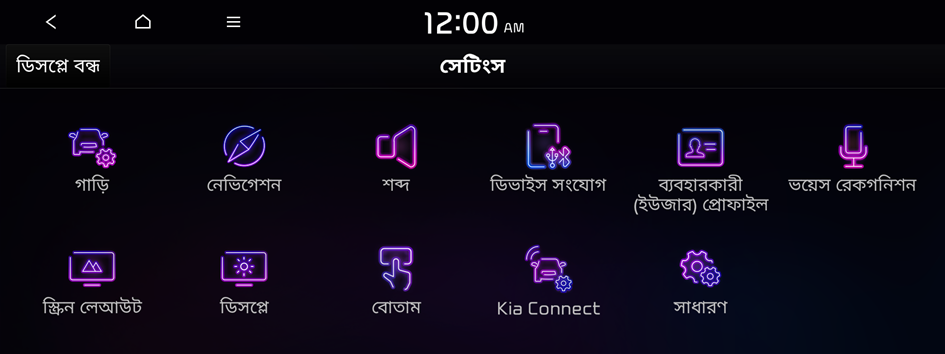
টাইপ1
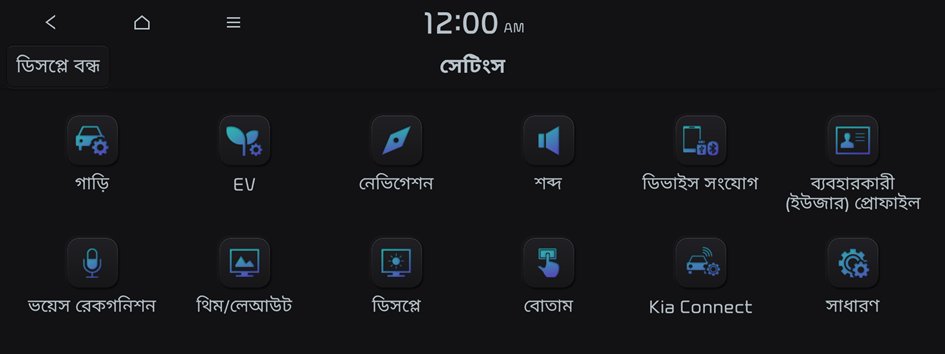
টাইপ2
- গাড়ির মডেল এবং স্পেসিফিকেশনের উপর নির্ভর করে স্ক্রিনটি ভিন্ন হতে পারে।
- যদি গাড়িটি টাইপ 2 হয় তবে গ্রাফিক থিমটি সাদা বা কালোতে পরিবর্তন করা সম্ভব। ▶ "গ্রাফিক থিম (যদি থাকে)" দেখুন।
- প্রয়োজনীয় সেটিংস কনফিগার করুন:
- আপনি যদি স্ক্রিনের শীর্ষে ডিসপ্লে বন্ধ টেপেন, তাহলে স্ক্রিনটি বন্ধ হয়ে যায়। স্ক্রিন পুনরায় চালু করার জন্য, স্ক্রিনে যে কোনও জায়গায় টিপুন অথবা পাওয়ার বোতামটি অল্পক্ষণ টিপুন।
উজ্জ্বলতা
আপনি পরিবেষ্টনকারী আলোর অবস্থা অনুযায়ী সিস্টেমের উজ্জ্বলতা সামঞ্জস্যপূর্ণ করার জন্য সেট করতে পারেন বা স্ক্রিনটিকে উজ্জ্বল বা আবছা থাকার জন্য সেট করতে পারেন।
- যদি গাড়িটিতে শুধুমাত্র উজ্জ্বলতা সেন্সর থাকে, তাহলে আপনি নিচের সেটিংস দেখতে পাবেন।
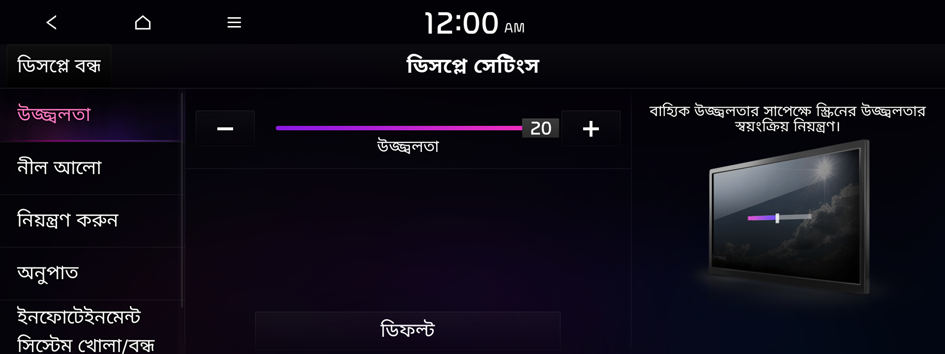
বিকল্প A
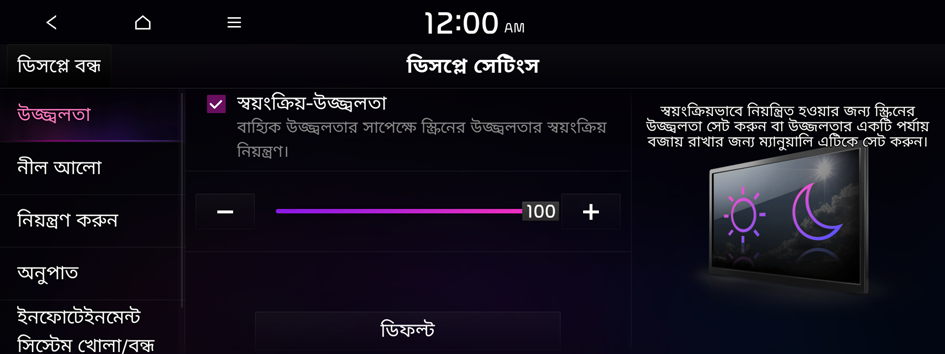
বিকল্প B
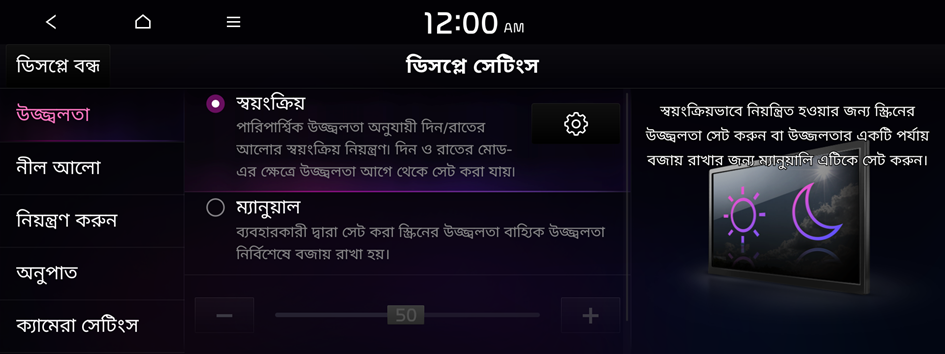
বিকল্প C
- গাড়ির মডেল এবং স্পেসিফিকেশনের উপর নির্ভর করে স্ক্রিনটি ভিন্ন হতে পারে।
- যদি গাড়িটিতে উজ্জ্বলতা সেন্সর, রেইন সেন্সর এবং অন্যান্য ইন্টিগ্রেশন থাকে, তাহলে বাইরে আলোর অবস্থা অনুযায়ী উজ্জ্বলতা স্বয়ংক্রিয়ভাবে নিয়ন্ত্রণ করা হবে। এই ক্ষেত্রে, নিম্নলিখিত বিকল্পটি দেখানো হবে।
স্বয়ংক্রিয় (যদি থাকে)
আপনি পরিবেষ্টনকারী আলোর অবস্থা অনুযায়ী সামঞ্জস্যপূর্ণ করার জন্য সিস্টেমের উজ্জ্বলতা সেট করতে পারেন।
- সমস্ত স্ক্রিনের উজ্জ্বলতা সেটিংস ডিফল্ট মানগুলিতে রিসেট করতে, সেন্টার টিপুন।
স্বয়ংক্রিয় (যদি থাকে)
আপনি পরিবেষ্টনকারী আলোর অবস্থা অনুযায়ী সামঞ্জস্যপূর্ণ করার জন্য সিস্টেমের উজ্জ্বলতা সেট করতে পারেন। দিন বা রাতের মোডের জন্য উজ্জ্বলতা সেট করতে  টিপুন।
টিপুন।
ম্যানুয়াল (যদি থাকে)
আপনি স্ক্রিনটিকে উজ্জ্বল বা আবছা থাকার জন্য সেট করতে পারেন।
নীল আলো
চোখের ওপরে চাপের মাত্রা কমাতে স্ক্রিনের আলো সামঞ্জস্যপূর্ণ করার জন্য নীল আলো ফিল্টারিং সক্রিয় করুন।
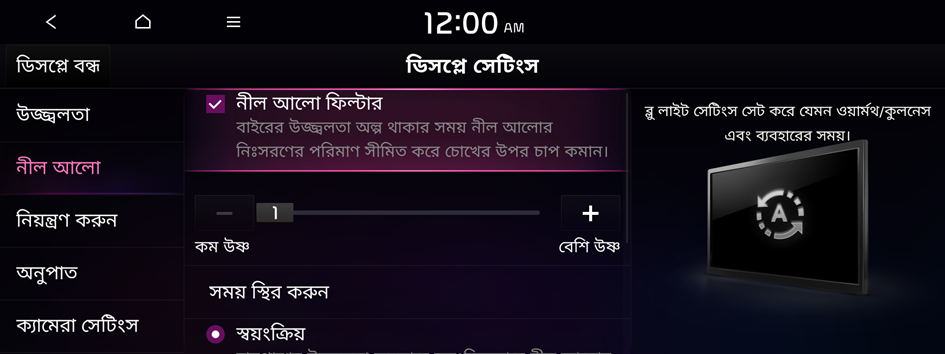
নীল আলো ফিল্টার
নীল আলো ফিল্টারিং সক্রিয় বা নিষ্ক্রিয় করুন।
সময় স্থির করুন
নির্ধারিত সময়সীমার মধ্যে নীল আলো ফিল্টারিং সক্রিয় করুন।
- • স্বয়ংক্রিয়: পরিবেষ্টনকারী আলোর উপর ভিত্তি করে নীল আলো ফিল্টারিং সক্রিয় করুন।
- • নির্ধারিত সময়: নির্ধারিত সময়সীমার মধ্যে নীল আলো ফিল্টারিং সক্রিয় করুন।
নিয়ন্ত্রণ করুন
আপনি প্লেব্যাকের সময় ডিসপ্লে সেটিংস পরিবর্তন করতে পারেন
- এই ফাংশন শুধুমাত্র USB ভিডিও প্লে করার সময় সক্রিয় হয়।
- সমস্ত ডিসপ্লে সেটিংসকে প্রাথমিক মান বরাদ্দ করতে, সেন্টার টিপুন।
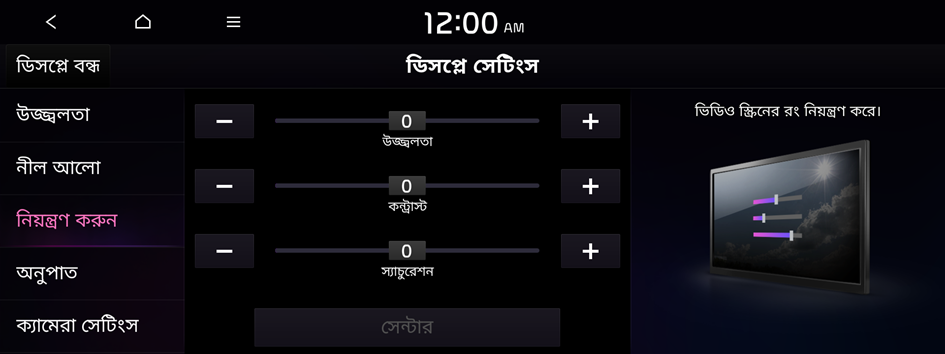
অনুপাত
আপনি সিস্টেমটিকে মূল দৈর্ঘ্য-প্রস্থের অনুপাতে বা সম্পূর্ণ স্ক্রিনে ভিডিও প্রদর্শন করার জন্য সেট করতে পারেন।
- এই ফাংশন শুধুমাত্র USB ভিডিও প্লে করার সময় সক্রিয় হয়।
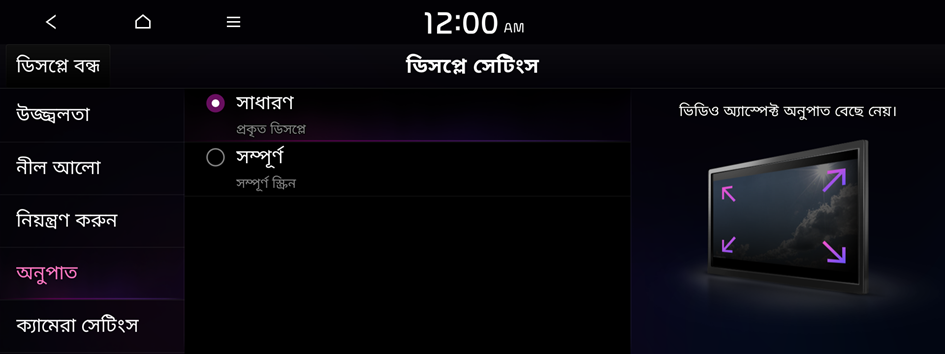
- গাড়ির মডেল এবং স্পেসিফিকেশনের উপর নির্ভর করে স্ক্রিনটি ভিন্ন হতে পারে।
ক্যামেরা সেটিংস
আপনি ড্রাইভিং অ্যাসিস্ট ভিউয়ের জন্য উজ্জ্বলতা এবং কন্ট্রাস্ট সামঞ্জস্যপূর্ণ করতে পারেন।
- যদি গাড়িটিতে শুধুমাত্র উজ্জ্বলতা সেন্সর থাকে, তাহলে আপনি নিচের সেটিংস দেখতে পাবেন।
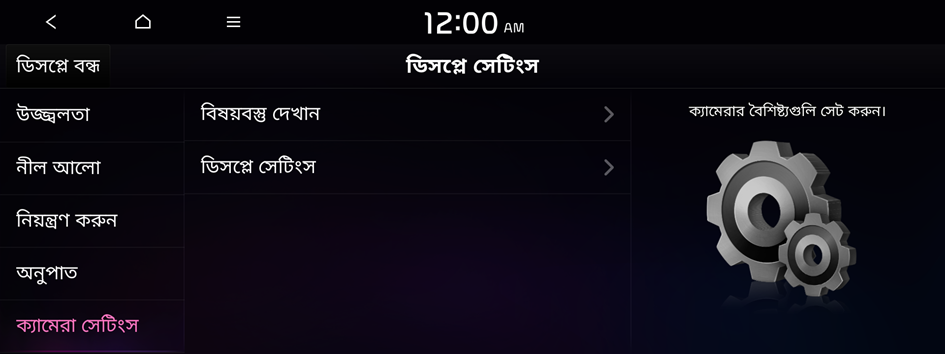
- গাড়ির মডেল এবং স্পেসিফিকেশনের উপর নির্ভর করে স্ক্রিনটি ভিন্ন হতে পারে।
বিষয়বস্তু দেখান
আপনি ভিউ স্ক্রিনে তথ্য প্রদর্শন করার জন্য সেট করতে পারেন।
- • পিছনের ক্যামেরা অন রাখুন: আপনি রিভার্স করার পরে "R" (রিভার্স) ছাড়া অন্য শিফট পজিশন পরিবর্তন করলেও আপনি পিছনের ক্যামেরা ডিসপ্লে প্রদর্শনের জন্য সেট করতে পারেন৷
ডিসপ্লে সেটিংস
আপনি ভিউ স্ক্রিনের উজ্জ্বলতা এবং কনট্রাস্ট সমন্বয় করতে পারেন।
- যদি গাড়িটিতে উজ্জ্বলতা সেন্সর, রেইন সেন্সর এবং অন্যান্য ইন্টিগ্রেশন থাকে, তাহলে পরিবেষ্টনকারী আলোর অবস্থা অনুযায়ী উজ্জ্বলতা স্বয়ংক্রিয়ভাবে নিয়ন্ত্রণ করা হবে। এই ক্ষেত্রে, নিম্নলিখিত বিকল্পটি দেখানো হবে।




